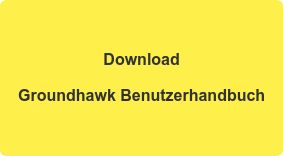Willkommen auf der Support-Seite von Groundhawk!
Dies ist eine Support-Seite für alle Groundhawk-Nutzer. Hier finden Sie alle relevanten Informationen, die die Nutzung von Groundhawk in Ihrem Arbeitsalltag effizient und einfach machen. Wie können wir Ihnen in diesem Moment helfen?
Gerätestart, Anmeldung und Projekterstellung
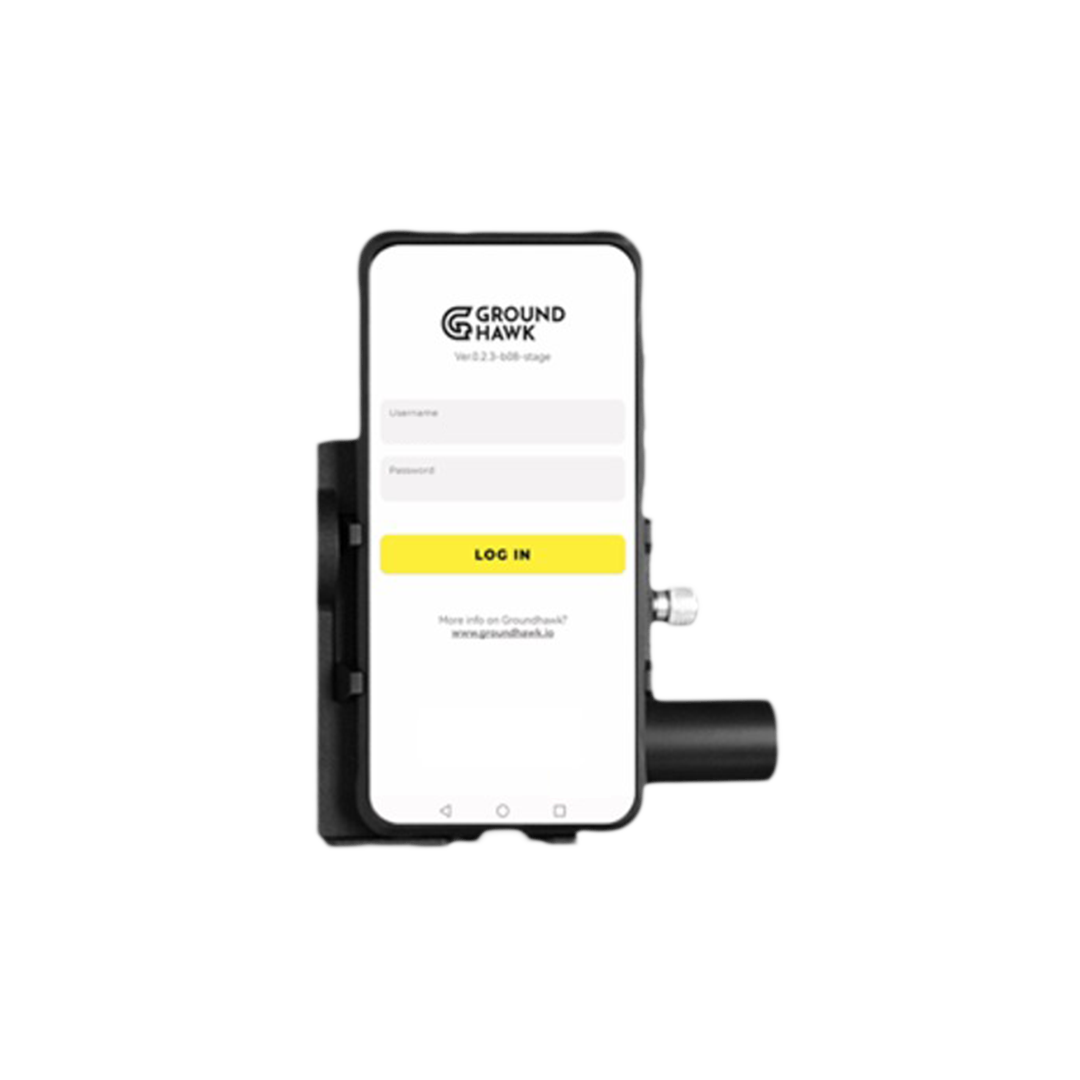
Mit diesen einfachen Schritten können Sie Groundhawk nutzen:
- Melden Sie sich mit Ihrem persönlichen Benutzernamen an. Der Benutzername wird Ihnen per SMS zugesandt.
- Wählen Sie ein bestehendes Projekt aus oder erstellen Sie ein neues.
- Stellen Sie sicher, dass das USB-Kabel angeschlossen ist.
Betriebsmodi
Bevor Sie mit der Kartierung beginnen, wählen Sie den richtigen Betriebsmodus, je nachdem, was Sie kartieren möchten.
So geht's:
Here's how to do it:
1. Klicken Sie auf das Symbol für die Modusauswahl oben links auf dem Bildschirm.
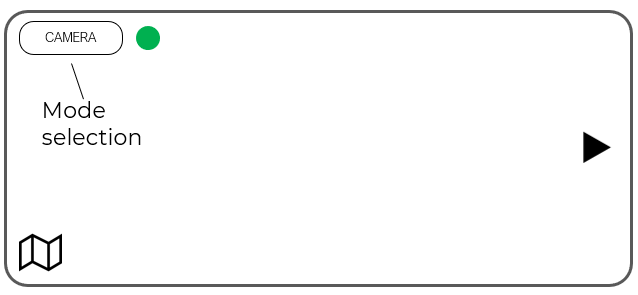
2. Wählen Sie nun den relevanten Betriebsmodus aus der Liste aus.

Gut zu wissen
Es gibt 5 verschiedene Betriebsmodi zur Auswahl:
- Grabenroute
Verwenden Sie diesen Modus, wenn Sie eine grundlegende Kartierung von offenen Gräben durchführen. - Oberflächenroute
Verwenden Sie diesen Modus, wenn:
i) der Graben aufgefüllt ist oder
ii) Sie kartieren, nachdem das Kabel eingegraben oder mit einer Mikrosäge in den Boden eingeführt wurde.
In diesem Modus geben Sie die Tiefe alle 5 Meter manuell ein. (Dieser Modus wurde früher „Pflugmodus“ genannt.) - Punkt
Verwenden Sie diesen Modus, um den genauen Standort eines einzelnen Punktes zu kartieren (z. B. Mast, Schrank oder Verbindungspunkt). - Kamera
Verwenden Sie diesen Modus nur, um Vorher- und Nachher-Bilder aufzunehmen. Bitte beachten Sie, dass im Kameramodus keine Kabelkartierung möglich ist. - Auffüllen
Nur zum erneuten Kartieren der Tiefe eines bereits zuvor kartierten Grabens. Typischerweise wird dieser Modus verwendet, wenn zusätzliches Erdreich über dem Graben liegt und Sie die tiefere Installationstiefe neu berechnen möchten.
Kabel- und Schutzkonfiguration
Sie legen den Kabeltyp und den Schutztyp für ein oder bis zu drei Kabel fest. Dies geschieht zu Beginn der Kartierung, kann aber auch während der Kartierung angepasst werden, falls sich Kabel oder Schutz im Graben ändern.
So geht's:
1. Klicken Sie auf das Symbol für die Kabelauswahl am unteren Bildschirmrand.
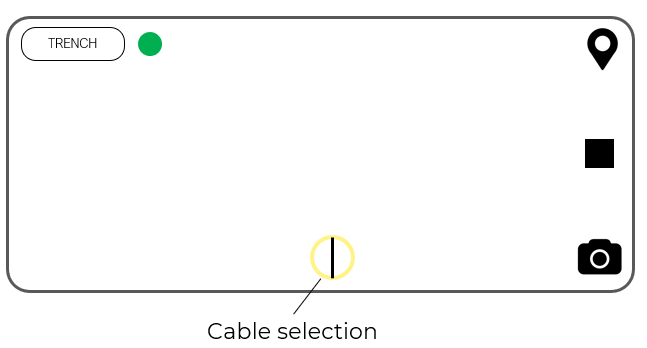
2. Wählen Sie die passende Kabel- und Schutzkonfiguration aus der Liste, z. B. ein Mittelspannungskabel in einem Schutzrohr.
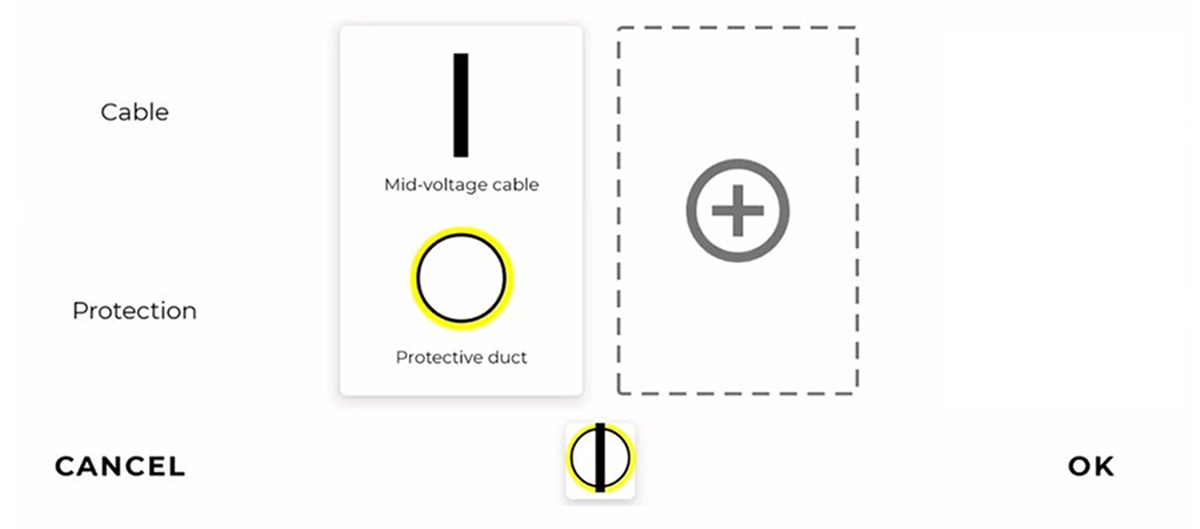
Gut zu wissen:
Sie können bis zu drei parallele Kabel und deren zugehörige Schutzarten separat für Ihren Kabelgraben auswählen.
Stellen Sie sicher, dass die Kabelauswahl immer mit den Kabeln im Graben und deren korrekter Reihenfolge von links nach rechts übereinstimmt.
Immer wenn sich der Schutz ändert (z. B. der Beginn oder das Ende einer Rinne), markieren Sie den neuen Kabelschutz und den genauen Startpunkt.
Kartierung des Kabelgrabens
Vorbereitung vor der Kartierung:
- Stellen Sie sicher, dass das USB-Kabel angeschlossen ist.
- Wählen Sie den richtigen Betriebsmodus aus.
- Konfigurieren Sie den Kabeltyp und den Schutz.
Alles überprüft? Jetzt können Sie mit der Kartierung beginnen!
Grundlegende Schritte zur Kartierung eines offenen Grabens:
-
Drücken Sie „Play“, um die Kartierung zu starten.
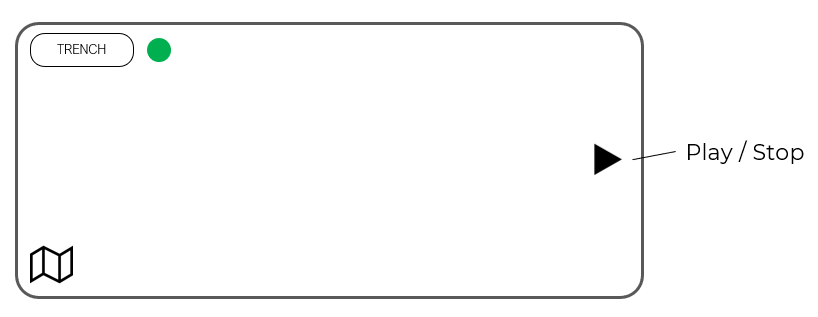
-
Zeichnen Sie den Kabelgraben auf, indem Sie ihn von Anfang bis Ende abgehen und die Kamera auf den Graben richten.

-
Wenn die Messung abgeschlossen ist, drücken Sie „Stop“ und markieren Sie den Endpunkt der Messung.
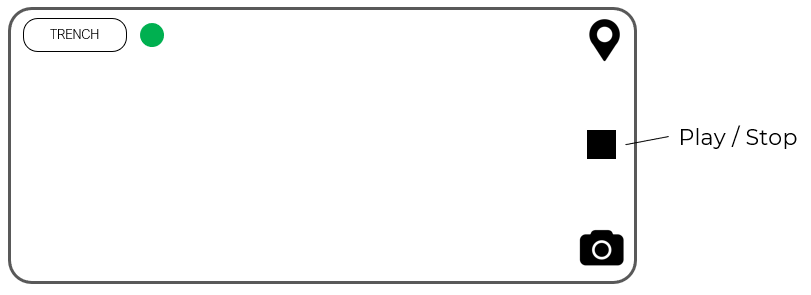
Denken Sie daran, bei jeder Änderung des Schutzes (z. B. wenn eine Rinne beginnt oder endet), die Kabelauswahl zu öffnen, um den neuen Schutz und den genauen Startpunkt zu markieren. Stellen Sie sicher, dass Sie den genauen Start-/Endpunkt im Graben markieren.
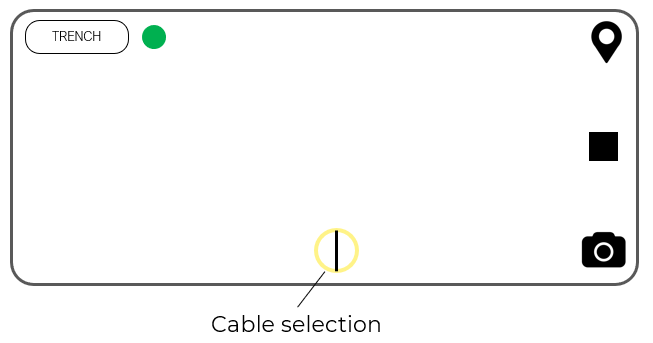
Gut zu wissen:
Für beste Ergebnisse halten Sie das Gerät fest und bewegen es langsam in einem Winkel von etwa 45 Grad während der Kartierung.
Der maximale Abstand zum Graben beträgt ca. 2 Meter, und der Boden des Grabens muss für die Kamera sichtbar sein.
Punktkartierung
Mit Groundhawk können Sie auch Schränke und andere Punktobjekte kartieren.
EINZELNER PUNKT: Wenn Sie nur ein einzelnes Objekt kartieren möchten, sollten Sie den Modus PUNKT statt GRABEN wählen.
PUNKT IM GRABEN: Wenn Sie Objekte kartieren möchten, während Sie gleichzeitig den Graben kartieren, können Sie einfach während der Kartierung die Punktmessung aktivieren und anschließend die Kartierung des restlichen Grabens ohne Unterbrechung fortsetzen.
So funktioniert die Punktkartierung:
1. Wählen Sie Punktkartierung, indem Sie auf das Symbol für die Modusauswahl oben links auf dem Bildschirm klicken.

2. Richten Sie das Gerät auf das Objekt. Sobald das Objekt im Fokus ist, klicken Sie auf das Symbol für Punktkartierung oben rechts auf dem Bildschirm.
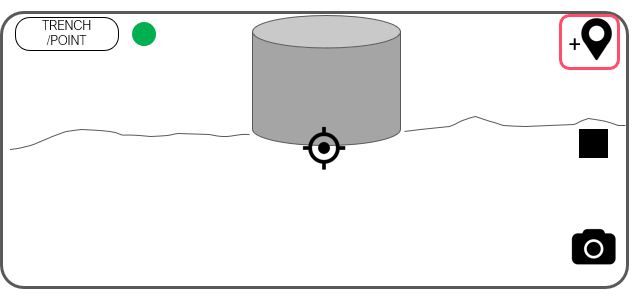
3. Eine Liste von Objekten erscheint auf dem Bildschirm. Wählen Sie das relevante Objekt aus der Liste aus.

Für Objekte, die eine Beschreibung benötigen, wie z. B. eine Schranknummer, geben Sie diese bitte in das Beschreibungsfeld ein.
Manuelle Tiefenangabe:
Die gemessene Tiefe dient nur zur manuellen Eingabe, beispielsweise wenn der Graben mit Wasser gefüllt ist und der Benutzer die Tiefe an dieser Stelle manuell angeben möchte.
Fotos
Für jeden kartierten Punkt nimmt Groundhawk automatisch ein Foto auf und erfasst den genauen Standort, auf den Sie zeigen.
Zusätzlich wird empfohlen, während der Kartierung:
- 1-2 Gesamtaufnahmen des Grabens und seiner Umgebung aufzunehmen, um einen Überblick zu dokumentieren.
- Detailaufnahmen von interessanten Punkten wie z. B. Kreuzungen von Infrastrukturen im Graben oder dem Inhalt von Schränken zu machen.
Empfehlungen für Vorher-/Nachher-Fotos:
Vor der Arbeit:
Gehen Sie die Strecke ab und machen Sie Fotos vom Zustand der Strecke, bevor die Arbeiten beginnen. So können eventuelle Schadensansprüche später validiert werden, z. B. ob ein Schaden durch die Bauarbeiten verursacht wurde oder bereits vorher vorhanden war.
Nach der Arbeit:
Machen Sie Fotos, um den Zustand der Strecke nach Abschluss der Arbeiten zu dokumentieren. Diese Fotos können ebenfalls als Beweismittel im Falle von Ansprüchen dienen.
Wenn Sie nur Vorher-/Nachher-Fotos aufnehmen möchten:
Verwenden Sie den Foto-Modus, um geotaggte Fotos zu erstellen.
Während der Kartierung: Machen Sie einfach Fotos direkt während des Kartierungsprozesses.
So machen Sie Fotos:
1. Wählen Sie den Kamera-Modus aus.
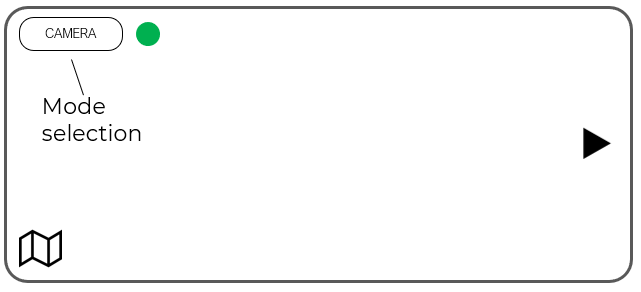
2. Richten Sie die Kamera auf das gewünschte Objekt und klicken Sie auf das Foto-Symbol, wenn Sie bereit sind.
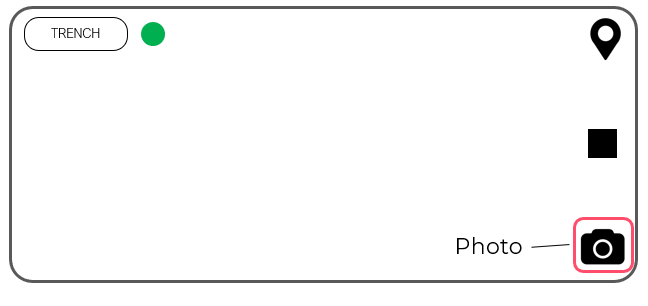
Gut zu wissen:
Es ist sinnvoll, mindestens folgende Fotos vor und nach Ihrem Kartierungsprojekt aufzunehmen:
- Übersichtsfoto des Grabens.
- Foto von besonders interessanten Punkten im Graben.
- Foto von Markierungen im Verteilerschrank.
- Ein Foto wird an dem Ort geotaggt, an dem sich die Kamera (in Ihrer Hand) befindet.
- Eine Punktmessung wird dort geotaggt, wo der Zielpunkt im Graben liegt.
GPS und Verbindungen
Bevor Sie mit der Kartierung beginnen:
Stellen Sie sicher, dass ein GPS-Signal gefunden und stabil ist.
Suchen Sie dazu einen offenen Platz in der Nähe, um eine störungsfreie Verbindung herzustellen.
Sobald die GPS-Verbindung gefunden und stabil ist, wechselt das GPS-Signal auf grün. Sie können nun zum Startpunkt gehen.
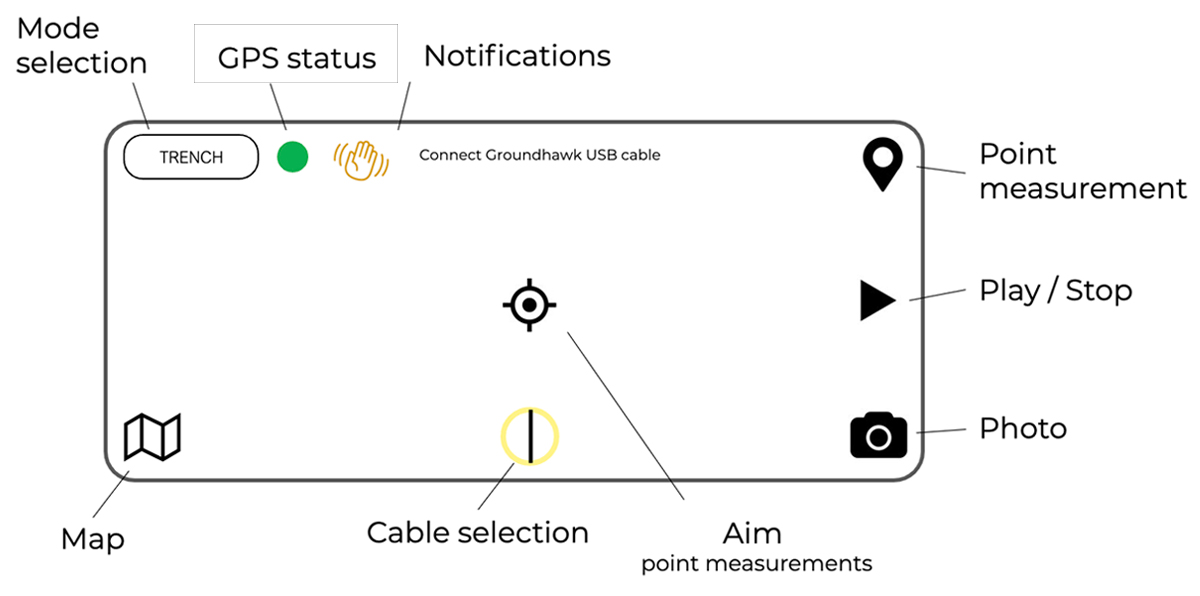
GPS-Signal-Anzeigen:
Grün = Sehr genaue GPS-Position. Diese Verbindung ist erforderlich, um mit der Kartierung zu beginnen.
Gelb = Beeinträchtigte GPS-Position. Die Messung kann kurzzeitig fortgesetzt werden (ca. 20 Sekunden).
Rot= Schlechte GPS-Position. Kartierung ist nicht möglich. Warten Sie auf ein besseres Signal oder wechseln Sie den Standort.
Tipps bei Verbindungsproblemen:
-
- Versuchen Sie, die Kartierung immer im grünen Zustand abzuschließen.
- Die Suche nach einer GPS-Verbindung sollte nicht länger als zwei Minuten dauern.
- Neustart: Ziehen Sie das USB-Kabel ab und stecken Sie es wieder ein, um die Verbindung neu aufzubauen.
- Bessere Verbindung finden: Suchen Sie einen offeneren Platz in der Nähe. Oft gibt es innerhalb eines 20-Meter-Radius eine Stelle mit guter Sicht zum Horizont.
- Beginnen Sie die Kartierung dort und gehen Sie anschließend zum Startpunkt.
- Beginnen Sie die Kartierung dort und gehen Sie anschließend zum Startpunkt.
- Von der anderen Seite starten: Falls die Verbindung am anderen Ende der Strecke besser ist, beginnen Sie die Kartierung dort.
- Versuchen Sie, die Kartierung immer im grünen Zustand abzuschließen.
Wie funktioniert Groundhawk?
- Groundhawk ermöglicht eine präzise Positionierung im grünen Zustand mit einer Genauigkeit von nur wenigen Zentimetern, indem es das RTK-Korrektursignal aus einem Mobilfunknetz verwendet.
- Zum Vergleich: Ein Mobiltelefon-GPS hat in der Regel eine Genauigkeit von 3-5 Metern.
- Dank Sensoren und Kamera bleibt die Kartierungsgenauigkeit auch bei einem kurzzeitigen Verbindungsverlust erhalten.
Gut zu wissen:
- In dichten Wäldern oder in der Nähe von Gebäuden kann es schwierig sein, ein genaues GPS-Signal zu empfangen.
Starten Sie das Gerät in einer möglichst offenen Umgebung nahe dem Kabelgraben neu, um ein präzises Signal sicherzustellen. - Satelliten befinden sich typischerweise in Richtung des Horizonts. Eine gute Rundumsicht verbessert die Chancen auf eine stabile Verbindung.
- Bei schwierigen Bedingungen:
Halten Sie das Gerät ruhig und heben Sie es höher, um ein besseres Signal zu erhalten. - Interferenzen:
Absichtliche Störungen von Satelliten können auftreten, z. B. bei Luftverkehrskontrollen, sind jedoch auf Bodenniveau selten (außer bei weniger als 50 km Entfernung). - Starke Sonnenstürme:
Diese treten als Nordlichter auf und können gelegentlich das Satellitenpositionierungssystem stören.
Groundhawk bedienen
So arbeiten Sie mit Groundhawk auf dem Feld.
Verbindung mit GPS herstellen
Tipps für eine reibungslose GPS-Verbindung.
Kartierung
Verwenden Sie diese Hinweise, um mit Groundhawk mit der Kartierung zu beginnen.
Portal
Lernen Sie, wie Sie sich im Groundhawk-Portal zurechtfinden.
Alles aus Groundhawk herausholen
Eine umfassende Anleitung zur Nutzung von Groundhawk.
Technische Probleme?
Keine Sorge, Hilfe ist unterwegs. Möchten Sie vielleicht mit einem unserer Experten sprechen? Rufen Sie uns einfach an, die Nummer lautet:
+49 160 3024520
Sie erhalten auch Hilfe, indem Sie eine E-Mail an unsere Experten senden. Die Adresse lautet:
support@groundhawk.io.
Sie sollten auch unsere Liste der häufigsten Fragen und Tipps für Groundhawk-Nutzer überprüfen.
Häufige Fragen und Tipps für Groundhawk-Nutzer
Welches Problem möchten Sie angehen? Wählen Sie aus der Liste, und wir bieten Ihnen eine Schritt-für-Schritt-Lösung an.
Probleme mit der GPS-Verbindung?
Groundhawk benötigt eine genaue Position, um die Kartierung durchzuführen.
Es gibt zwei Voraussetzungen für ein gutes GPS-Signal:
- Satelliten Sichtbarkeit: d.h. ein offenes Gelände im Freien.
- Mobile Datenverbindung: zum Empfang von GPS-Korrekturdaten, d.h. RTK.
In normalen Bedingungen wird das GPS-Signal innerhalb von 30-90 Sekunden empfangen. Wenn es länger als 3 Minuten dauert, gibt es ein Problem mit dem Signal.
Wenn Sie Probleme haben, ein klares GPS-Signal zu erhalten, befolgen Sie die folgenden Schritte:
-
Offenes Gebiet: Stellen Sie sicher, dass Sie sich in einem offenen Bereich mit guter Sicht auf den Horizont in den meisten Richtungen befinden. Wenn nicht, gehen Sie zu einem nahegelegenen Ort, der offener ist, wo Sie die Kartierung auch ohne Graben starten können.
-
Mobile Datenverbindung: Überprüfen Sie, ob Ihr Gerät eine mobile Datenverbindung hat. Falls nicht, können Sie versuchen, WIFI von einem Mobiltelefon mit einem anderen Mobilfunkanbieter zu teilen. Wenn es kein Mobilfunknetz gibt, können Sie mit Groundhawk nicht kartieren.
-
USB-Kabel: Stellen Sie sicher, dass das USB-Kabel angeschlossen ist. Ziehen Sie es ab und stecken Sie es erneut ein, um sicherzustellen, dass es funktioniert.
-
Anwendung neu starten: Versuchen Sie, die Anwendung neu zu starten, falls keine der oben genannten Lösungen funktioniert.
-
Unterstützung kontaktieren: Wenn Sie weiterhin kein klares GPS-Signal erhalten, wenden Sie sich bitte umgehend an den Support.
Probleme beim Hochladen?
Groundhawk sammelt eine große Menge an Daten, und manchmal ist die mobile Datenverbindung nicht ausreichend, um diese zu übertragen.
Wenn Sie während des Uploads auf ein Problem stoßen: Groundhawk bietet Ihnen die Möglichkeit, entweder den Upload erneut zu versuchen oder die Kartierung für einen späteren Upload zu speichern.
Wenn Sie die Kartierung für einen späteren Upload gespeichert haben: Bei Ihrem nächsten Login werden Sie aufgefordert, alle Kartierungen hochzuladen, die nicht vollständig hochgeladen wurden.
Auf diese Weise können Sie die Kartierungen einfach durch Anmelden am Gerät hochladen, wenn Sie wieder im Büro sind.
Kartierung von Straßenüberquerungen
Wenn Kabel in Rohren verlegt werden, die bereits im Graben vorhanden sind, oder wenn Rohre unter der Straße gebohrt werden, wählen Sie „Straßenüberquerung“ aus der Liste der Punktmapping-Objekte, um die Kartierung durchzuführen.
So führen Sie die Kartierung durch:
1. Klicken Sie auf die Punktmessung.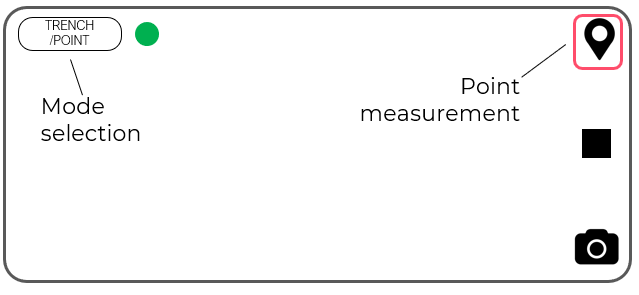
2. Richten Sie das Gerät auf das Ende des Rohres und wählen Sie den Punkttyp für die Straßenüberquerung aus dem Dropdown-Menü aus.
3. Dokumentieren Sie das Kabel, indem Sie beide Enden des Rohres kartieren. Es ist nicht erforderlich, beide Enden gleichzeitig zu kartieren; Sie können das andere Ende auch später kartieren.
Kartierung von Netzwerkelementen
Einige Netzwerkelemente wie Schränke, Fortsetzungsteile, Sonden usw. müssen durch Punktmapping kartiert werden.
So wird es gemacht:
1. Drücken Sie die Punktmapping-Taste in der oberen rechten Ecke.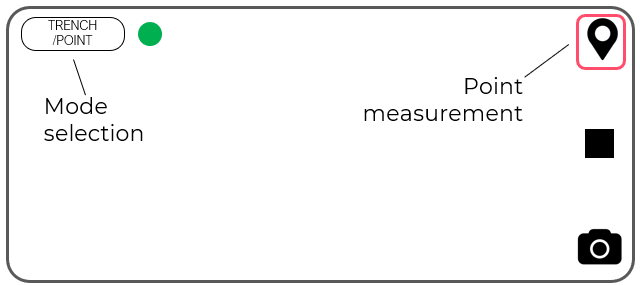
2. Richten Sie das Gerät auf das Netzwerkelement.
3. Drücken Sie erneut die Punktmapping-Taste und wählen Sie den Typ des Netzwerkelements aus. Geben Sie optional eine Textbeschreibung an.
Verschiedene Typen von Elementen:
Schränke: Kartieren Sie die Schränke, indem Sie auf die Mitte des Schranks auf Bodenhöhe zeigen. Es ist sinnvoll, dem Schrank eine Nummer im Textfeld zu geben. Machen Sie auch einige Fotos von den Kabeln und Verbindungen im Schrank!
Fortsetzungsteil: Kartieren Sie den genauen Punkt, an dem sich das Fortsetzungsteil im Boden befindet.
Transformatorstationen: Kartieren Sie jede der 4 Ecken auf Bodenhöhe.
Straßenüberquerungen: Zeigen Sie auf das Ende des Rohres unter der Straße.
Straßenlaternen: Zeigen Sie auf die Mitte des Mastes auf Bodenhöhe.
Kartierung mehrerer Kabel
Groundhawk unterstützt die Kartierung mehrerer Kabel. Wenn Sie mit der Kartierung beginnen, werden Sie aufgefordert, die Kabel im Graben auszuwählen. Sie sind auf bis zu 3 verschiedene Kabeltypen und die entsprechenden Schutzarten beschränkt.
Wichtige Hinweise:
- Fragen Sie immer das Projektmanagement nach Anweisungen, was kartiert werden soll.
- Eine allgemeine Faustregel ist, dass, wenn mehr als 3 Kabel vorhanden sind, die verschiedenen Kabeltypen kartiert werden müssen.
Wenn Sie beispielsweise folgendes feststellen:
- Ein neues Kabel wird angeschlossen oder endet.
- Ein Schutz wird hinzugefügt oder entfernt.
Drücken Sie den Kabelauswahl-Button und kartieren Sie den Punkt, an dem die neue Konfiguration beginnt.
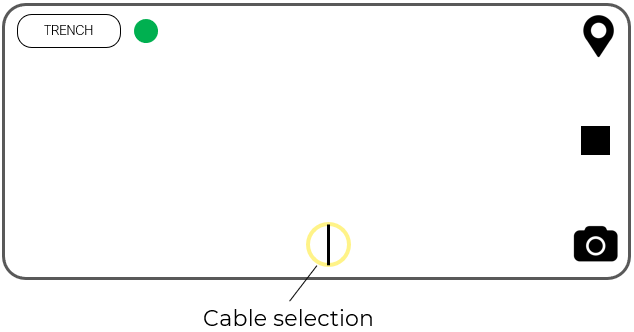
Gut zu wissen:
Für jede Kabelauswahl, die Sie treffen, wird automatisch auch ein Foto aufgenommen.
Best Practices für Groundhawk
Best Practices:
-
USB-Kabel abziehen: Trennen Sie das USB-Kabel, wenn das Gerät in den nächsten 10 Minuten nicht verwendet wird.
-
Gerät aufbewahren: Lagern Sie das Gerät in der Groundhawk-Box, wenn es nicht genutzt wird, um es vor Stößen, Schmutz und Regen zu schützen.
-
Gerät aufladen: Laden Sie das Gerät nachts und im Auto, wenn möglich, auf.
-
Handgriff verwenden: Nutzen Sie den Handgriff zum Stehen und als teleskopischen Arm für eine bessere Reichweite.
-
Beleuchtung in der Dunkelheit: Messen im Dunkeln kann zusätzliche Beleuchtung erfordern.
-
Boden des Grabens aufnehmen: Nehmen Sie den Boden des Grabens und den angrenzenden flachen Bereich auf, indem Sie das Gerät sanft von Seite zu Seite drehen. Die gespeicherten Punkte werden vorübergehend auf dem Bildschirm angezeigt.
Durch die Befolgung dieser Best Practices können Sie die Effizienz und Genauigkeit Ihrer Kartierungen mit Groundhawk maximieren.
Hinzufügen eines neuen Benutzers
Haben Sie ein neues Teammitglied, das begeistert ist, mit Groundhawk zu starten? Großartig!
Es ist wichtig, dass die Groundhawk-Nutzer ihre eigenen Zugangsdaten für Groundhawk haben. Sie können einen neuen Benutzer bei Ihrem Groundhawk-Organisationsadministrator anfordern. Wenn Sie diese Person nicht kennen, können Sie eine Anfrage an support@groundhawk.io senden.
Sie müssen die folgenden Informationen bereitstellen:
- Name
- Telefonnummer
- Organisation
- Optional: E-Mail
- Rolle: Groundhawk-Nutzer, Projektmanager oder etwas anderes?
- Optional: Laufende Groundhawk-Projekte, auf die der Benutzer Zugriff haben soll
Der Benutzername und das Passwort für Groundhawk werden dem Benutzer direkt per SMS oder E-Mail zur Verfügung gestellt. Abhängig vom Vertrag könnte dem Groundhawk-Nutzer auch zusätzlicher Online-Schulungservice angeboten werden.
Durch das Befolgen dieser Schritte stellen Sie sicher, dass neue Benutzer schnell und effizient auf Groundhawk zugreifen können.
Erste Schritte
Bevor Sie mit einem neuen Projekt beginnen, ist es eine gute Idee, sicherzustellen, dass alles geregelt ist.
Überprüfung der Groundhawk-Geräte
- Geräte bestellt?
- SIM-Karten bestellt?
- Benutzernamen für die Benutzer vereinbart
- Mit dem Bauunternehmer vereinbart, dass er mit Groundhawk zu arbeiten beginnt?
- Schulung für die Nutzung von Groundhawk organisiert?
- Vereinbarte Kartierungspraktiken (z. B. was kartiert und dokumentiert werden soll)?
- Benutzernamen für Projektmanager und Dokumentation vereinbart?
- Schulung für Projektmanager und Dokumentation organisiert?
- Kartierungsdateiformat mit Groundhawk vereinbart und validiert?
Gut zu wissen:
Im Allgemeinen lohnt es sich, ein oder zwei Stunden in die Schulung zu investieren, da die Lösung von Problemen die Zeit aller in Anspruch nimmt und Frustration verursacht.
Kartierungsdateiformate
Hintergrund:
Es gibt viele verschiedene Dateiformate für die Kartierung, wie zum Beispiel:
- DXF
- TKY
- PIH
- SOS
- XYZ
- und viele mehr...
In der Regel hat der Netzwerkbesitzer eine Vorliebe für ein oder zwei mögliche Formate, die mit dem NIS (Network Information System) kompatibel sind.
Ein spezifisches Dateiformat allein reicht oft nicht aus, da der Netzbetreiber spezielle Codes für bestimmte Kabel und Punkte verwendet.
Groundhawk bewältigt diese Komplexität.
Neue Betreiber:
Für einen neuen Netzbetreiber muss das Groundhawk-Team die spezifischen Betreiber-Codes konfigurieren.
Dazu ist es erforderlich, den Groundhawk-Support zu kontaktieren und eine offizielle Spezifikation der Netzwerkcodes, Koordinatensysteme und Regeln für die Erstellung der Kartierungsdatei bereitzustellen.
.jpg?width=50&name=Untitled%20design%20(24).jpg)